Sådan styres udklipsholder på Android (09.15.25)
For de fleste af os drejer vores liv sig om vores Android-enheder. Vi bruger det til at gøre næsten alt. Vi chatter, forbinder med mennesker, deler indlæg og får noget arbejde udført på dem. I betragtning af at det meste af det, vi gør, er relateret til teksten, betaler det sig kun at vide, hvordan man bruger en udklipsholder. Lad os gennemgå, hvordan du administrerer udklipsholder på Android, og lære nye måder at forbedre denne funktion på.
Grundlæggende kopiering og indsætning på Android 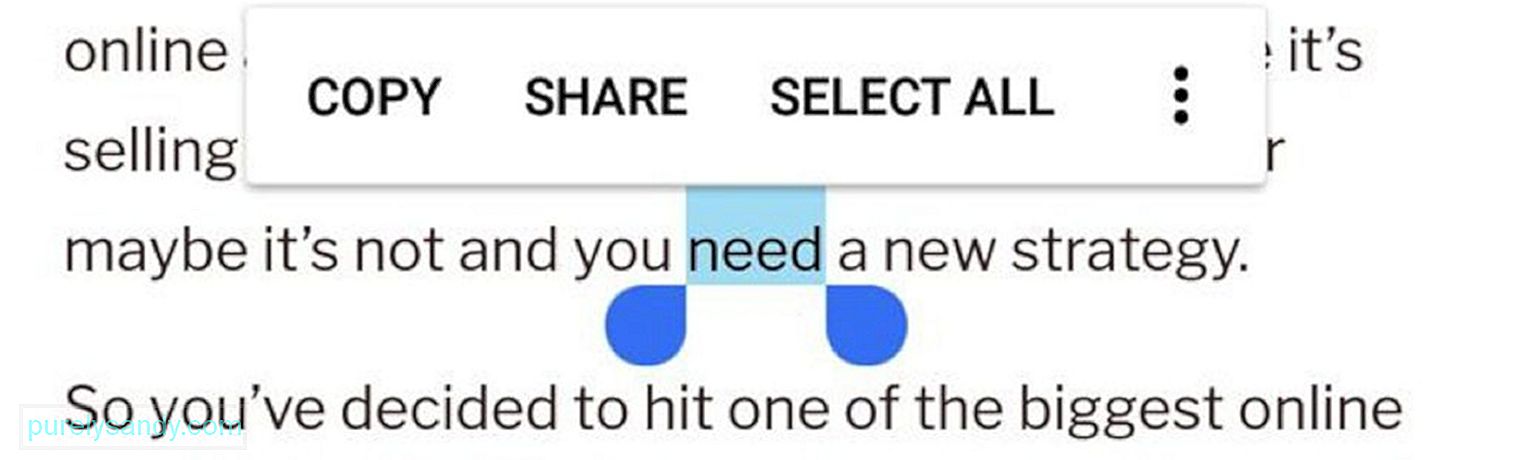
Hvis du har brugt en Android-enhed i en hel del allerede tid, kan kopier og indsæt-funktionen være meget enkel for dig. Men hvis du lige er begyndt at bruge Android, og du ikke er fortrolig med, hvad den har at tilbyde, skal du ikke bekymre dig. Vi lærer dig, hvad vi ved, startende med, hvordan du bruger kopi og indsæt-funktionen.
- Langt tryk på den tekst, du vil kopiere for at fremhæve dem.
- Hvis der er ord, der er fremhævet, og som ikke er medtaget, skal du justere håndtaget til det fremhævede afsnit. For at kopiere al teksten skal du trykke på Vælg alt.
- Vær opmærksom på, at i nogle apps vises håndtagene til justering ikke. Hvis du trykker længe på en tweet, kopieres hele tweetet. Dette er også tilfældet i Google Maps.
- Endelig skal du navigere til det sted, hvor du gerne vil indsætte den fremhævede tekst. Langt tryk der og tryk på Indsæt.
Tillykke! På dette tidspunkt ved du allerede, hvordan du kopierer og indsætter på din Android-enhed. Nu lærer vi dig et par ting, du bør vide om sådanne funktioner. Læs videre nedenfor:
- Alt, hvad du kopierede, forsvinder sandsynligvis, når du slukker eller genstarter din telefon. Så du skal indsætte den kopierede tekst med det samme, før din enhed helt glemmer den.
- Android-udklipsholderen kan kun indeholde tekst en ad gangen. Så hvis du kopierer et element og derefter kopierer et andet sæt tekst, inden du indsætter det første, slettes den første kopierede tekst.
- Der er to måder at kopiere et link på. I den første metode skal du trykke på linket for at åbne det i en anden fane, trykke langt ned på URL-linjen og kopiere URL'en. I den anden metode, som er hurtigere, skal du trykke længe på det originale link i artiklen og derefter trykke på Kopier linkadresse.
Du er muligvis spekulerer på, hvor al den tekst, du har kopieret eller klippet, er gemt. Der er ingen bestemt måde at se eller få adgang til udklipsholderadministratoren på. Du kan kun se, hvad der findes på din udklipsholderhåndtering ved at trykke langt ned på et bestemt tekstfelt og derefter trykke på Sæt ind.
Så igen, på nogle Android-enheder, vises en udklipsholderboble, hver gang du trykker langt på en tekst Mark. Bare tryk på boblen for at se de emner, du har kopieret. Det er stort set det.
Ryd udklipsholderhistorikkenSom nævnt gemmer Android kun det sidste element, du har kopieret. Det betyder, at du skal kopiere en anden tekst for at rydde dit udklipsholder. For nogle Android-enheder vil du bemærke, at en Slet alt-knap vises, hver gang du åbner udklipsholderhistorikken. Tryk på knappen for at bekræfte sletning af udklipsholderhistorikken.
8 af de bedste udklipsholderhåndteringsapps til AndroidHvis du bemærker, er kopierings- og indsætningsfunktionerne på Android ret begrænsede. Men det antyder ikke, at du nøjes med det. Der er mange tredjeparts udklipsholderadministratorer til Android, du måske vil overveje at bruge. Vi listede et par nedenfor:
1. Klippestak
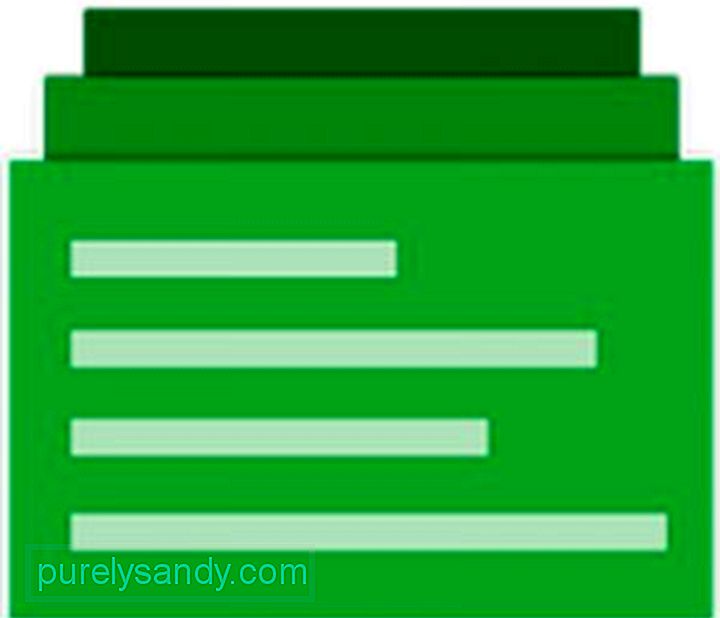
En åben img-udklipsholderhåndtering til Android, Clip Stack kan gemme og huske den tekst, du har kopieret eller klippet, selv efter du har genstartet din enhed. Du kan også flette to udklip og dele dem med andre brugere. For at få adgang til klipene skal du glide ned under notifikationscenteret. Derfra kan du hurtigt skifte mellem fem af de nyeste tekster, du kopierede eller klippet.
2. Clipper

Med mere end 22.000 downloads er Clipper en af de mest downloadede apps til udklipsholderhåndtering til dato. Den har en gratis version, der giver dig mulighed for at gemme op til 20 klip, mens du kopierer, men den kommer med annoncer i bunden. Hvis du hader annoncer, kan du downloade den premiumversion, der ikke viser annoncer og tilbyder ubegrænset lagerplads til udklip.
Betalt eller ej, denne app er meget stabil. Det er en af grundene til, at mange Android-brugere downloader det.
3. Udklipsholderhåndtering
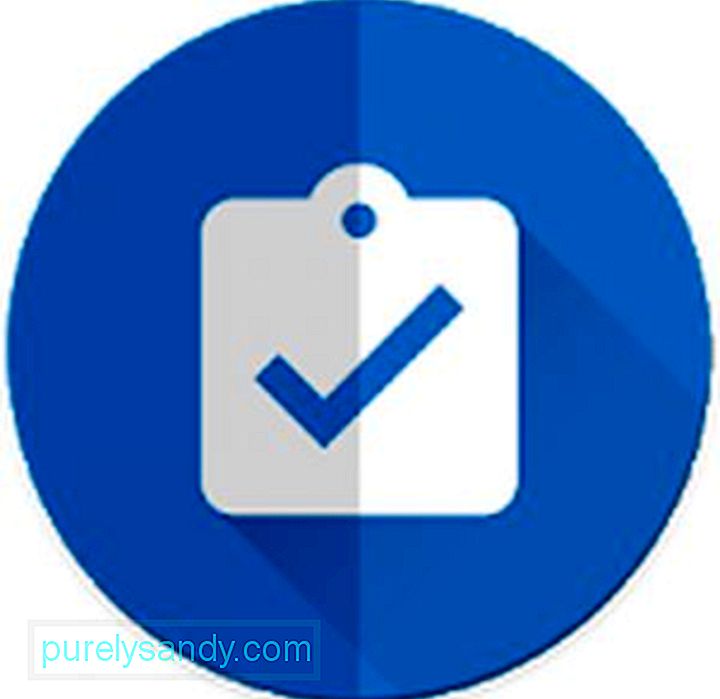
På trods af sit generiske navn er Clipboard Manager en unik app, der gør kopiering og lagring af tekst og klip til et andet niveau. Bortset fra den åbenlyse funktion, der giver dig mulighed for at gemme alt, hvad du har kopieret, giver denne app dig også mulighed for at oprette ubegrænsede kategorier til lagring af klip. Det giver dig også mulighed for at flette noter og sortere dem efter størrelse eller dato. Et andet spændende træk ved Clipboard Manager er, at du kan oversætte enhver tekst til et andet sprog eller slå dem op på Google Søgning. Da det er gratis, er det ikke overraskende, hvorfor det er blevet en af de mest populære udklipsholderadministratorer til Android.
4. Gratis Multi Clipboard Manager
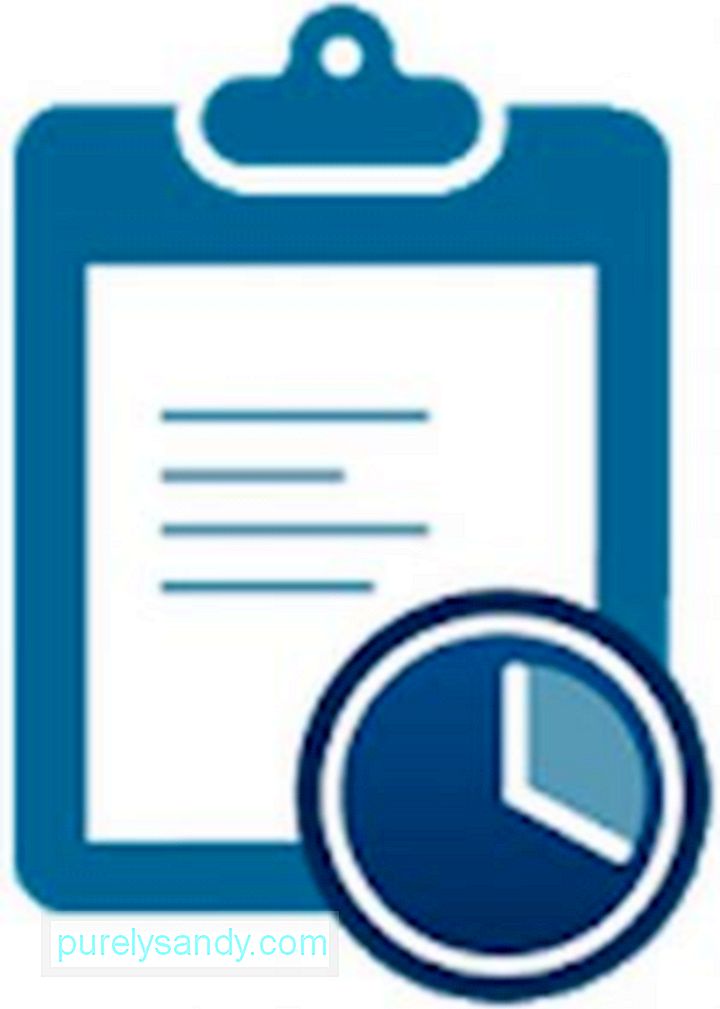
En alsidig udklipsholderhåndtering, Free Multi Clipboard Manager, tilbyder en overflod af praktiske funktioner, herunder synkronisering af flere enheder, organisering og administration af klip og registrering af OTP-meddelelser. Blandt alle funktioner er det primære salgsargument for denne app cloud-backup og synkronisering af flere enheder, som giver dig mulighed for at kopiere og indsætte tekst fra en enhed til en anden.
5. Nem kopi
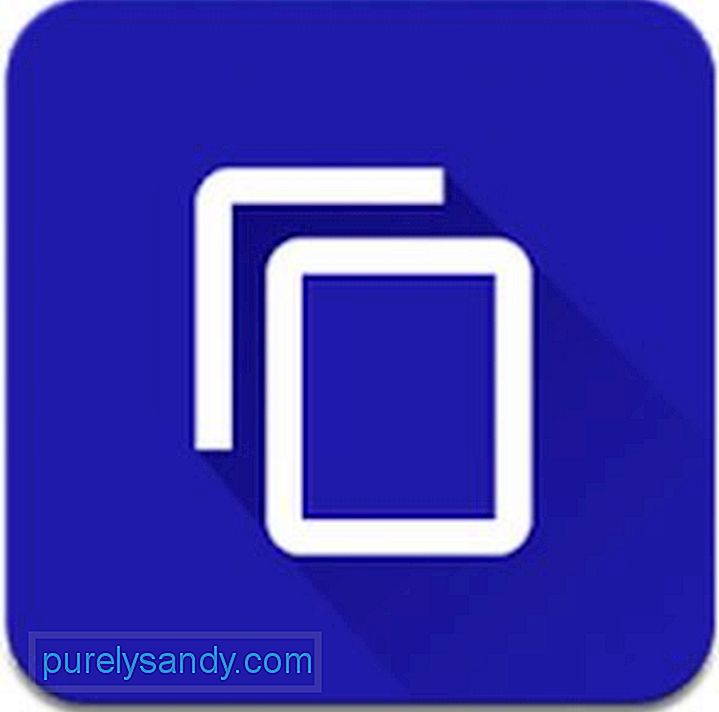
Som navnet på denne app antyder, gør Easy Copy kopiering til en nem opgave for dig, hver gang du prøver at kopiere noget. En pop op-bakke vises, så du nemt kan udføre en bestemt funktion. Bortset fra det tilbyder det også avancerede funktioner, såsom SMS, kort, opkald, kalender og oversættelse. Før du fuldt ud kan udnytte funktionerne i Easy Copy, skal du give det de nødvendige tilladelser. Start appen, gå over til Indstillinger & gt; Avanceret & gt; Tilgængelighed & gt; Nem kopi . Skift kontakten til Ja. Du er nu klar.
6. Universel kopi

Universal Copy er en app, der er i stand til at kopiere og gemme tekst fra næsten hvor som helst til clip manager. Du kan kopiere tekst fra apps som Facebook. Du kan også kopiere alt fra din startskærm. Det fungerer overalt. Selvom denne app kan downloades gratis, indeholder den ikke annoncer. Det er en fremragende mulighed for folk, der ikke har brug for andre funktioner, såsom kort og oversættelse.
7. Clipboard Actions
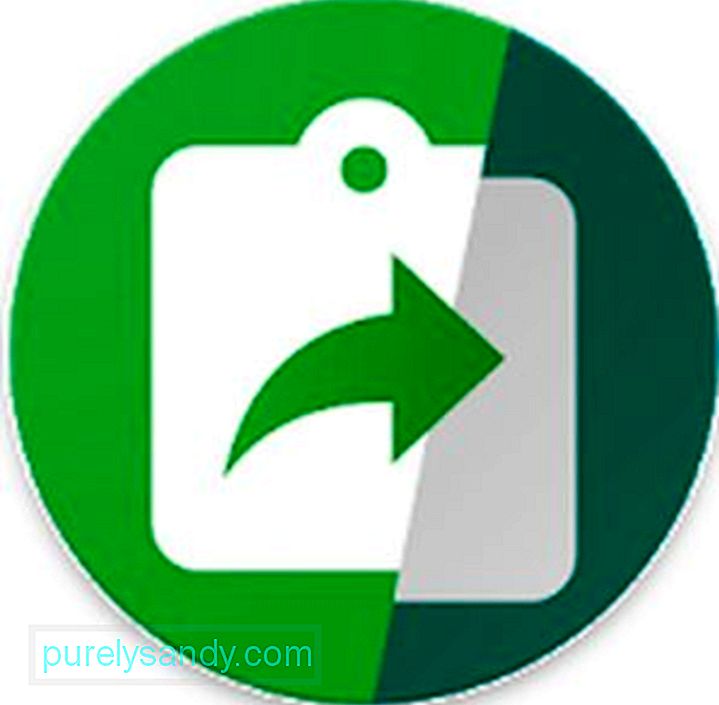
En anden app, der er gratis at bruge, Clipboard Actions er en kraftfuld Android-app, der har funktioner, som du kan få adgang direkte inde i meddelelsescentret. Du kan dele videoer og billeder, ringe til en bestemt kontaktperson, kopiere klip og endda konvertere valutaer. Du kan også oprette QR-koder, som du kan dele med dine jævnaldrende. Hvis det er første gang du bruger appen, vil en brugervejledning hilse på dig og forklare alt, hvad du kan gøre med appen.
8. Kopier boble
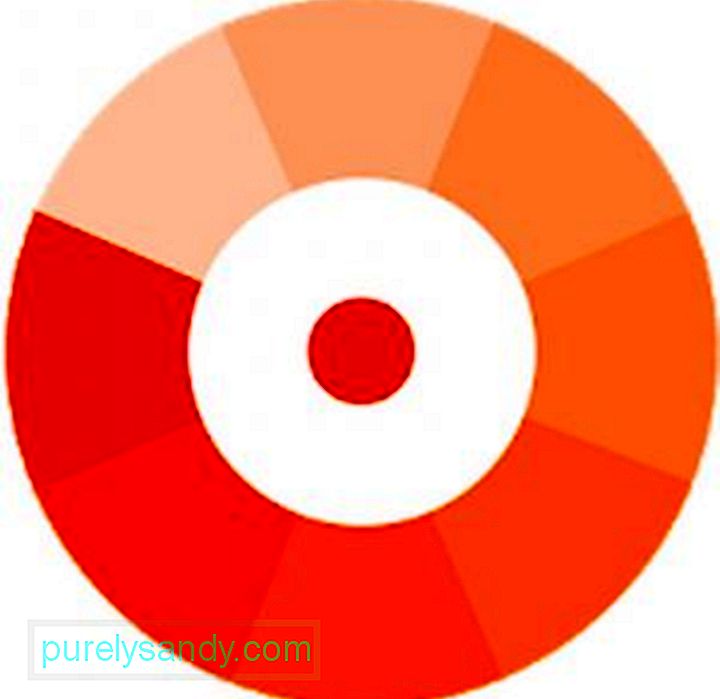
I modsætning til andre apps til udklipsholderhåndtering på denne liste er Copy Bubble på en eller anden måde mere avanceret. Ikke desto mindre er dens funktionaliteter mere eller mindre de samme. Denne app viser en boble, der altid svæver over alt på skærmen. Når du kopierer noget, holder boblen med. Hvis du trykker på boblen, vises det et chathovedlignende flydende vindue, hvor du kan vælge et enkelt eller flere udklip. Hvis du finder den flydende boble lidt irriterende, kan du deaktivere den fra meddelelsesskuffen.
KonklusionDet er rigtigt, at der er så mange udklipsholderadministratorer til Android. Mens nogle af dem har været et massivt hit blandt brugerne, floppede andre bare og savnede. Nå, det er sådan verden går. Heldigvis er de apps, vi har nævnt ovenfor, oprettet for at forbedre og forbedre udklipsholderadministratorer til Android. Selvom de har deres fordele og ulemper, håber vi, at du finder den perfekte udklipsholder, der opfylder dine behov. Men hvis du ikke har brug for en mere detaljeret udklipsholder, skal din Android's indbyggede funktion være nok. Hvis en udklipsholdermanager-app, du installerede, ender med at gå ned eller halte, når du bruger den, er det bedste råd, vi kan give, at rydde cachen. Apps som Android-renseværktøj kan tage sig af app-caches for at sikre, at din enhed fungerer bedst hele tiden.
YouTube Video.: Sådan styres udklipsholder på Android
09, 2025

